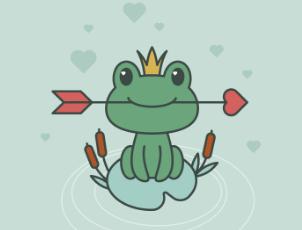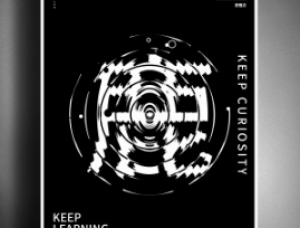AI绘画教程,绘画扁平化风格的卡通人物
今天跟大家讲讲扁平化风格的卡通画法,扁平化风格线条简单,绘画起来十分简单,大家还可以参考这个方法,画一个自己的个人头像。
这个新的教程是非常独特的,不像其他以前我们已经制作的教程,这个教程更像是一个游戏。首先,我们从零开始创造了不同的人物元素,然后我们用这些元素创造不同的人物。我保证你在合并不同元素的时候会发现很多乐趣,体验到创造不同的人物头像的兴奋。
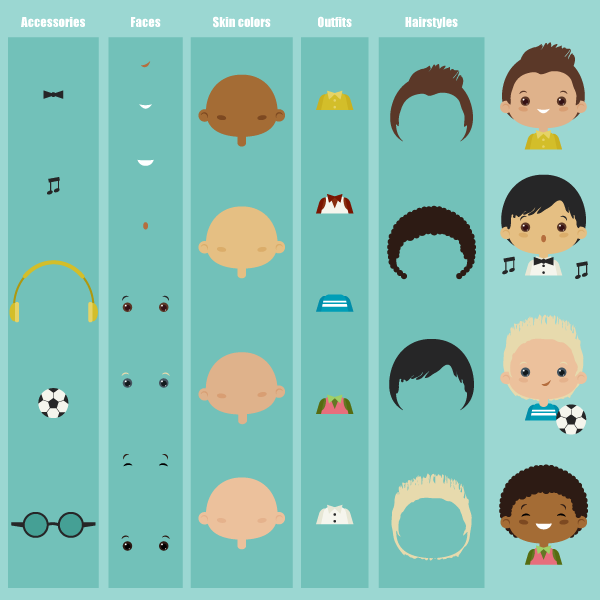
让我们开始吧!
一、绘制头部第一步
打开Adobe Illustrator之后,创建一个宽度和高度600*600 px的新文件。我们将绘制每一个人物的头部。
用椭圆工具(L),画一个椭圆。填充你需要的颜色,给头部一个不规则的形状,通过使用效果>弯曲>膨胀,按照下图来设置,然后回车确定。
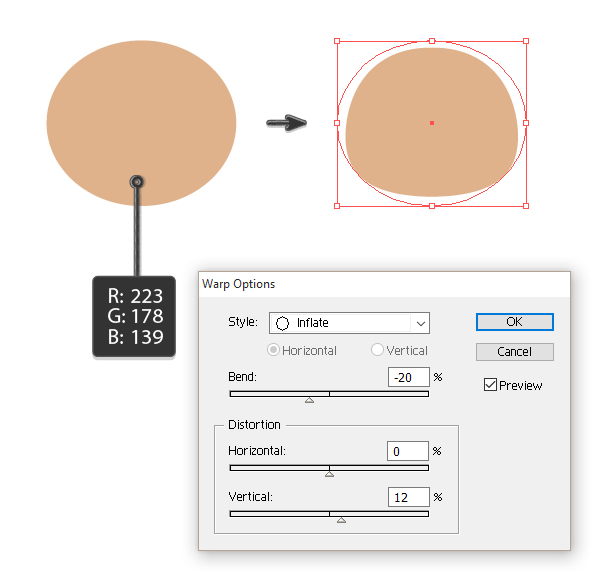
第二步
绘制两个圆形,在下面的图像中相互重叠,然后在路径查找面板里使用剪掉重叠部分按钮,用头部相同颜色创建一个圆,把你刚刚创建的半圆形放在上面,就有了我们的耳朵。
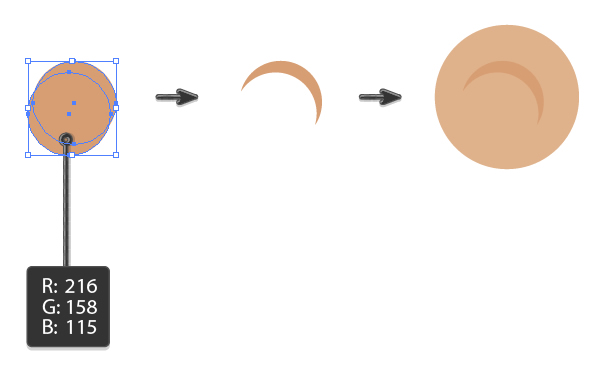
第三步
画完左边的耳朵,我们把它放在头像的左边,保持他选中,使用镜像工具(O),按住Alt,在脑袋前面脸的中间点击一下。
在新的对话框里,选择垂直,角度90度,按一下复制,我们就有两只耳朵了。
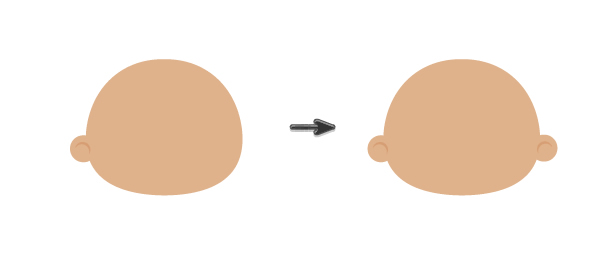
第四步
创建一个细长的椭圆,靠近左边耳朵,会展示出左边脸颊的绯红。有一点向右边轻轻倾斜,使用镜像工具(O)(垂直,90度,复制)创造一个右边的绯红。
使用矩形工作(M)在头部画一个小的矩形,保持选中,使用效果>弯曲>下弧形。按照下图设置。
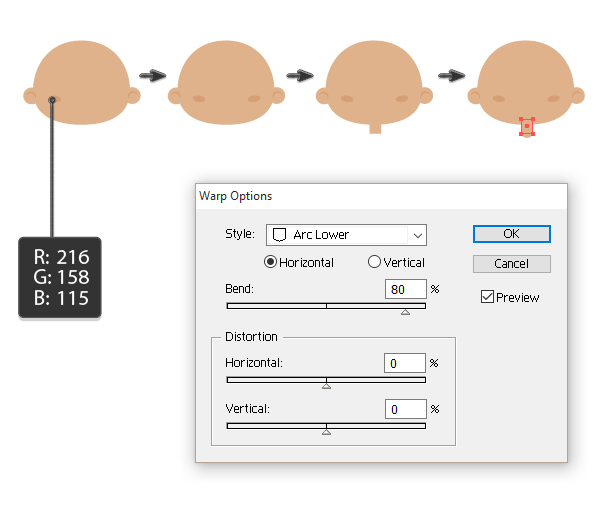
第5步
像之前一样复制三个更多的头像,改变皮肤颜色,创造不同的皮肤类型。
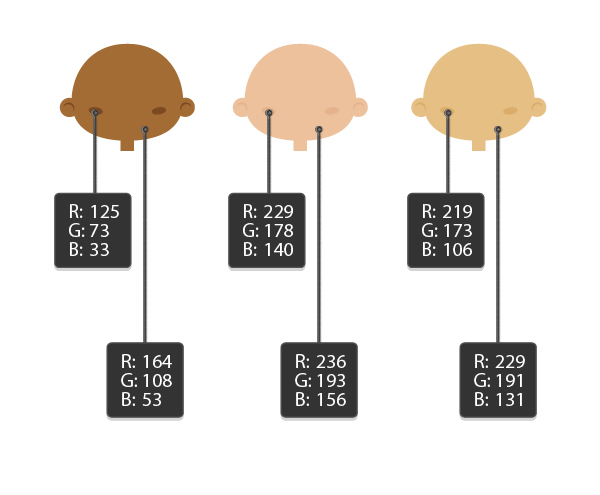
第一步
创造两个正圆「使用椭圆工具(L)同时按住shift」。然后在这个圆里面添加一个更小的更暗一点的圆,添加两个白色的圆形,作为眼睛的高光。
同时按住shift和alt按键,把这个眼睛移动到右边。你将会得到这只眼睛的另一个拷贝,为了你的方便,成组眼睛(右击—成组)
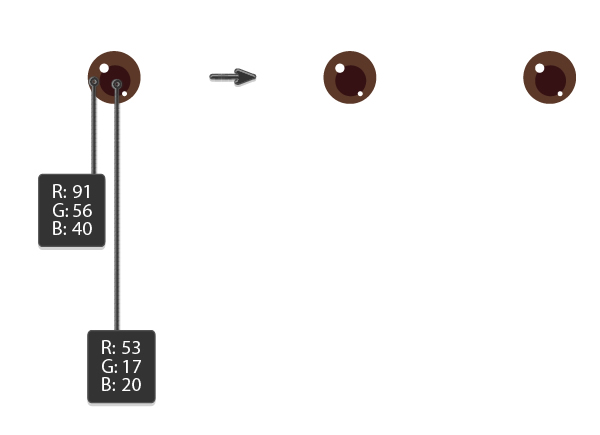
第二步
让我们添加眼眉,创建两个圆形,彼此重叠。作为一个图像在下面,确保更大的在小的上面,使用路径查找器,去掉相互重叠部分。
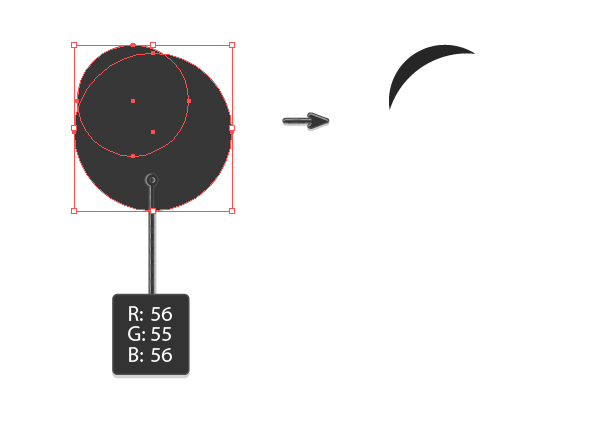
第三步
在左边的眼睛上放置左边眼眉。当保持左边眼眉选中,使用镜像工具(O)同时按住alt键,在两个眼睛中间点击。
在新的对话框里面,选择垂直,90度,按下复制,这样我们就有了两个眼眉。
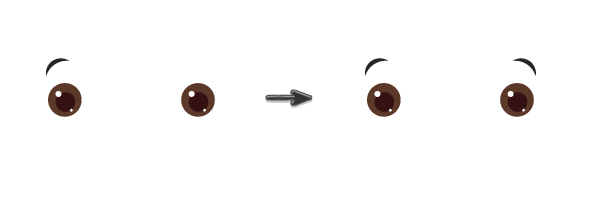
第四步
我们将会复制眼睛和眼眉的设置,跟着设置来创造不同的变化。改变眼睛和眉毛的颜色,甚至倾斜一下眼眉,来创造不同的变化。
学习 · 提示
相关教程